
Mark Lucas
0
4573
545
Pokazali smo vam kako postaviti Siri na svoj Mac. Eto, sada dolazi škakljiv potez: shvatiti kakve zadatke Siri može učiniti za vas. Ima ih toliko!
Ovaj je vodič dostupan za preuzimanje kao besplatni PDF. Preuzmite Siri na Macu: 11 načina za izvršavanje zadataka vašim glasom sada. Slobodno kopirajte i dijelite ovo sa svojim prijateljima i obitelji.Sljedeći pregled pomoći će vam u vašem naumu da vam pokaže što možete raditi sa Siri na macOS-u. Dok Siri sama predlaže nekoliko početnih upita, pružit ćemo vam više mogućnosti.
Ali prije nego što pravilno uđemo u savjete ...
Nekoliko osnova o Siri na vašem Macu
Lako je shvatiti što reći Siri nakon što dobijete nekoliko bodova ravno:
- Ne morate memorirati naredbe, jer Siri razumije prirodni jezik i odgovara na njega 5 načina korištenja prirodnog jezika na Mac-u kako bi se stvari dovršile 5 načina korištenja prirodnog jezika na vašem Mac-u kako biste dovršili stvari Jeste li znali da vaš Mac može razumjeti što govorite, čak i ako upotrebljavate prirodni jezik? dobro. (Ali istina je da je Siri svestraniji na iOS uređajima nego na macOS-u, barem kao u macOS High Sierra.)
- Siri jasno daje do znanja kad ne razumije što govorite i traži od vas uzorke upita kako bi vam pomogli. Možete čak popraviti njezine izgovore ako pogrešno dobije imena.
- Ako trebate promijeniti postavku ili postaviti aplikaciju prije nego što Siri može obraditi vaš upit, ona će vam to reći i pružiti vam potrebne upute.
- Ako znate što učinkovitije upotrijebiti Pretraživanje reflektora u Mac OS X S našim najboljim savjetima za reflektore Učinkovitije pretražujte u Mac OS X Sa našim najboljim savjetima za reflektore Spotlight je već godinama ubojita Mac značajka, a Cupertino redovno školuje Redmond u umjetnosti pretraživanje na radnoj površini Evo nekoliko savjeta koji će vam pomoći da pronađete više na svom Macu. , već ste na pola puta kako pravilno upotrebljavate Siri. Njihove su naredbe slične, ali da biste radili sa Siri, isporučujete ih svojim glasom umjesto da ih upišete u okvir.
Sve što trebate zapamtiti je da na vašem Macu nema pogrešnog načina upotrebe Siri! A sad, prijeđimo na vrste zadataka koje možete riješiti sa Siri.
1. Pretražite svoj Mac
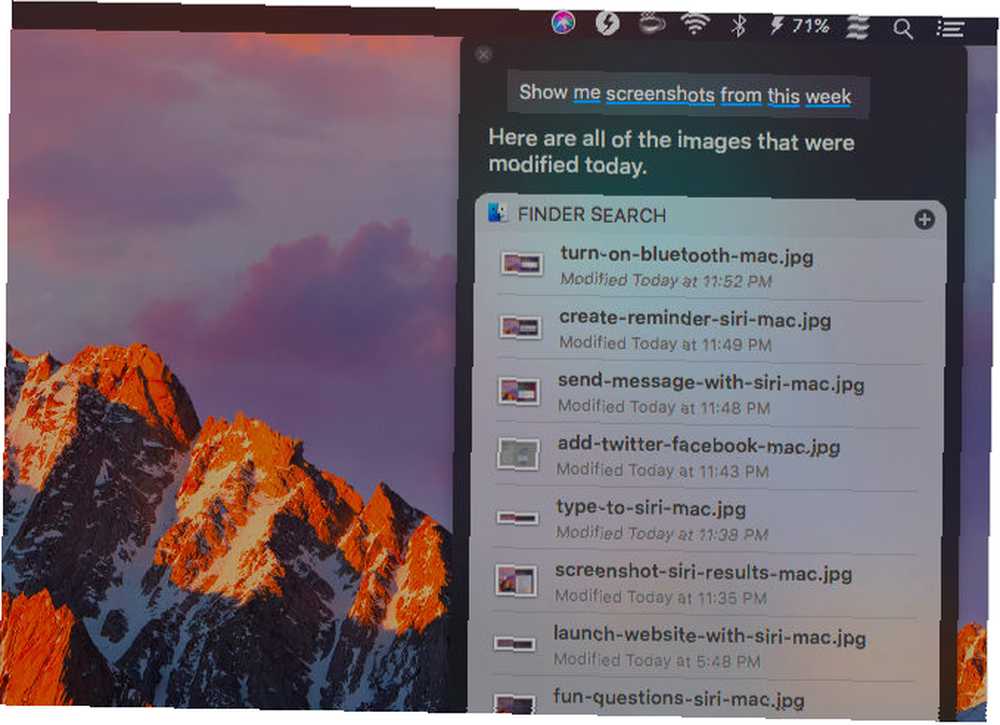
Možete tražiti od Siri da prenese sve, od fotografija, dokumenata i prezentacija do e-maila, chatova i snimki zaslona. Ako želite pročistiti pretraživanje vremenskim okvirom, možete ubaciti kriterije poput prošli tjedan, ovaj mjesec, ili od [Godina].
Ako u pretraživanje dodate ključne riječi poput imena datoteka, mapa i albuma, Siri će znati o čemu govorite. Recimo da želite tražiti datoteke koje ste ili poslali ili primili od određene osobe. Siri će ih odmah donijeti ako dodate od [Ime kontakta] na vaš upit.
Određivanje vrste datoteke ili dokumenta također djeluje kao filtar. Tako, na primjer, možete pitati Siri fotografije, screenshot, slika, JPG-ove, ili PNG datoteke. Sve ove ključne riječi djeluju, a zauzvrat ćete dobiti pravi skup rezultata. Možete i tražiti, recimo, slike u mapi Dokumenti.
2. Pokrenite datoteke, mape, aplikacije i web stranice
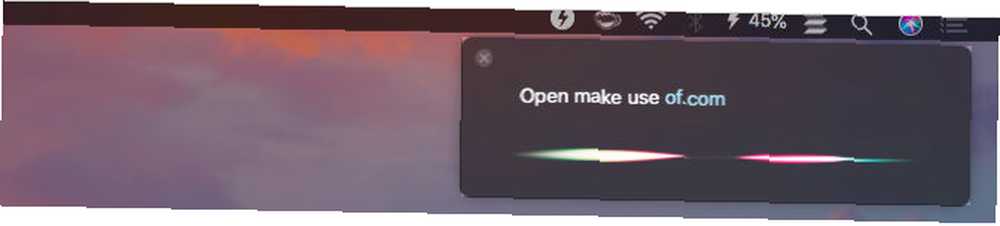
Bez obzira gdje datoteka ili mapa živi u Finderu, ako kažete Siri da je otvori, ona će to učiniti odmah. Ako želite umjesto toga stavku prikazati u rezultatima pretraživanja, upotrijebite ključne riječi dobiti ili pokazati umjesto otvorena.
Ključne riječi koje se podudaraju sa nazivima aplikacija mogu Siriju baciti petlju, a u takvim je slučajevima njezin odgovor nedosljedan. Stoga je dobra ideja koristiti ključnu riječ datoteka ili mapa kao prefiks ili sufiks s imenom datoteke ili mape prema potrebi.
Pokretanje web stranica sa Siri na Macu je također prilično jednostavno, a rezultati su točni sve dok ne postignete fonetiku.
Da biste preskočili stranice koje nisu početna stranica web stranice, pročitajte cijeli URL (uključujući riječ smanjiti) kako se pojavljuje na webu. Možete izostaviti https: // (ili http: //) malo. Na primjer, ako želite posjetiti stranicu MakeUseOf About, vaš upit trebao bi zvučati ovako:
iskoristiti točkastu kosinu crtu oko
Ako URL web stranice sadrži poseban znak poput crtice, morat ćete to spomenuti zajedno s ostalim riječima koje čine URL. Ako Siri ima problema s pravom proširenja domene, možda biste željeli da joj to napiše. Primjer: .ly u Bit.ly.
3. Pitajte informacije
Siri je stručnjak ne samo za posluživanje podataka, već i za pružanje svih vrsta informacija. Pogledajmo što Siri može donijeti za vas.
O vašem Mac-u i njegovim podacima
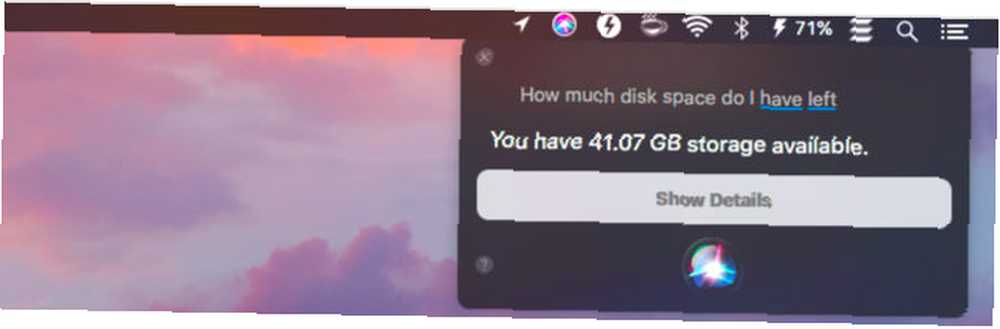
Siri vam može reći razne bitne detalje o vašem Mac 9 Bitnim detaljima koje morate znati o svom Mac 9 Bitni detalji koje morate znati o svom Mac računaru Kao korisnik Mac, morate znati određene detalje o vašem računalu u slučaju da trebate riješiti probleme. Evo nekoliko ključnih Mac detalja koje biste trebali provjeriti odmah. , One uključuju verziju macOS-a koju pokrećete, serijski broj vašeg Maca, vrstu procesora i kapacitet RAM-a.
Također možete zatražiti od Siri da provjeri količinu slobodnog prostora na disku i iCloud prostora koji vam je preostao, ali to nije sve. Možete siri Siri da kaže vrijeme, piše riječi, traži aplikacije u App Storeu, pronalazi slike određenih objekata i obavlja osnovnu matematiku i konverzije. Ona koristi unaprijed instalirane Mac aplikacije kako bi odgovorila na vaše upite.
Na temelju lokacije
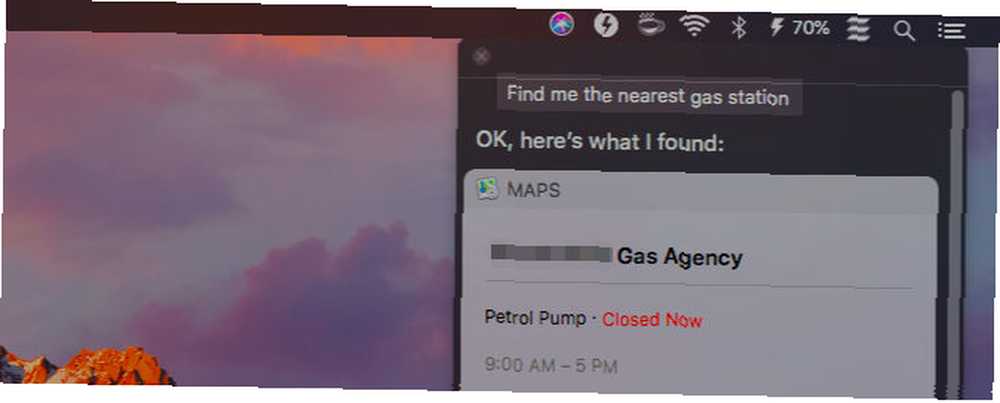
Siri može točno odgovoriti na upite o:
- Filmovi koji se prikazuju u vašoj blizini
- Trgovine i supermarketi, restorani i benzinske pumpe u vašoj blizini
- Vrijeme bilo gdje u svijetu
- Položaj apartmana, željezničkih postaja, poduzeća itd.
- Smjerovi do vašeg odredišta raznim vrstama prijevoza
- Lokaciju vaših prijatelja (ako ih upotrebljavate Pronađite moje prijatelje mogućnost)
Svi ti upiti funkcioniraju samo ako prvo kažete Siri gdje se nalazite omogućavanjem lokacijskih usluga za vaš Mac. To možete učiniti od Postavke sustava> Sigurnost i privatnost> Privatnost> Lokacijske usluge. Jednom kada omogućite potvrdne okvire za Omogući Lokacijske usluge i Siri & Diktacija, spreman si.
Jeste li sinkronizirali aplikaciju Podsjetnici između Maca i iPhonea s iCloudom? Tada možete zamoliti Siri na Macu da vas podsjeti da, na primjer, nazove supružnika prije nego što se ukrcate u let. Kad ste u zračnoj luci, podsjetnik na temelju lokacije pojavit će se na vašem telefonu.
4. Pretražite web
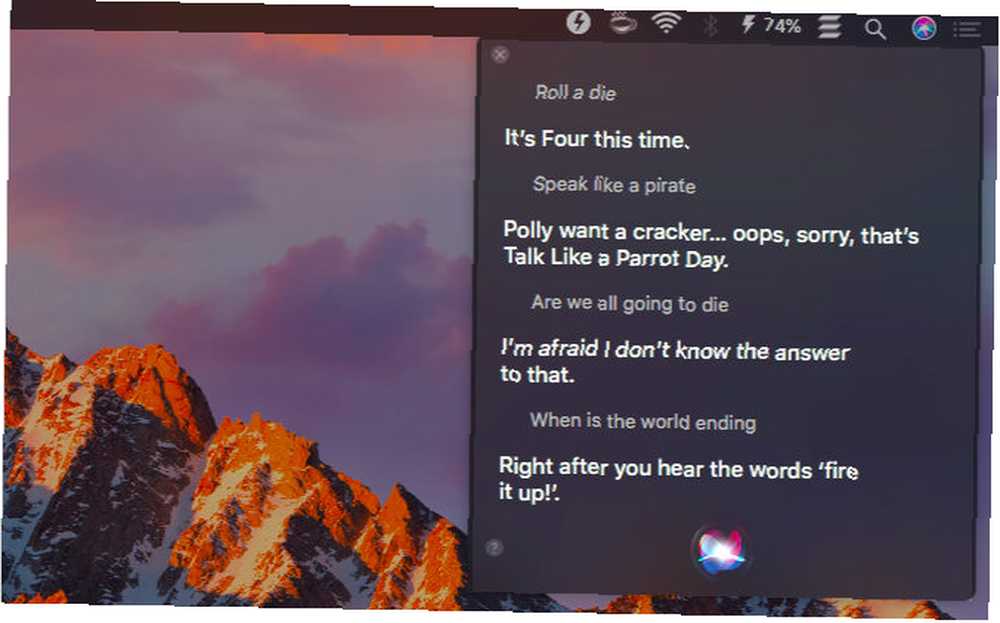
Ako vaš Mac ne sadrži odgovor na vaš upit, Siri će za vas dobiti najrelevantnije odgovore sa interneta. Dakle, Siri je pomalo nalik Googleu za radnu površinu Maca. Evo primjera različitih informacija koje možete dobiti od nje:
- Kako pronaći IP adresu računala
- Pokaži mi fotografije kitova Irrawaddy s weba
- Je li Gmail bolji od Outlooka?
- Što su staze za plivanje?
- Koji su filmovi osvojili Oscara u 2018. godini?
- Kad je rođendan Georgea Clooneyja?
Siri je izvrsna za praćenje vijesti, sporta i zabave. Možete je pitati za najnovije naslove, raspored za nadolazeće bejzbol utakmice ili rezultate određenog meča. Siri također može preporučiti filmove i TV emisije za vas, pa čak i pripremiti vrijeme za kino u vašoj blizini.
Nadgledanje Twittera također je jednostavno sa Siri. Pitajte je što je na Twitteru ili joj neka najnoviji tweet s određenog računa. Želite li Siri pretraživati Twitter ili pokazati vaše tweetove? Imaš to!
Sjetite se da joj Siri ima zabavu. Pročitat će vam pjesmu, reći će vam šale, premjestiti i umrijeti, govoriti kao gusar i odgovoriti na egzistencijalna pitanja. Kad postanete kreativni svojim pitanjima (a ponekad čak i kada to ne znate), ona postaje kreativna sa svojim odgovorima.
5. Promijenite postavke sustava
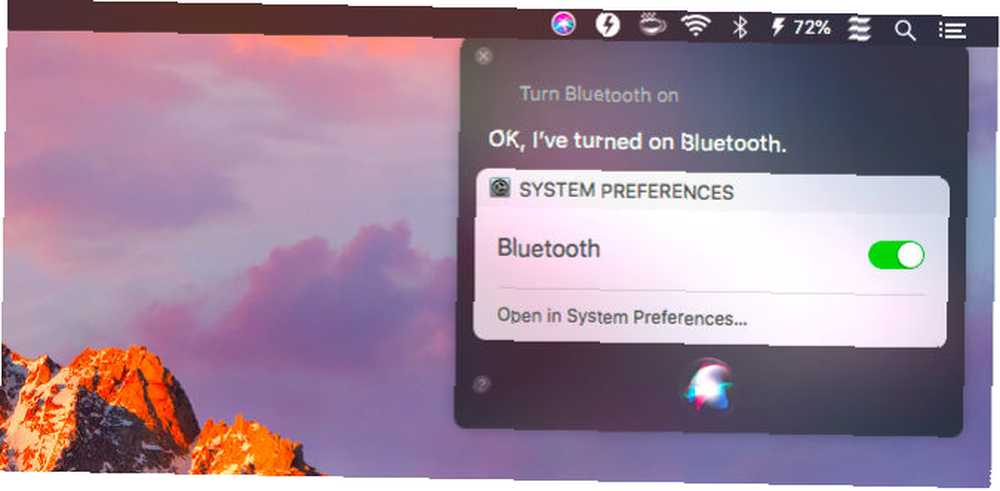
Super je prikladno da možete dovesti razne Postavke sustava ploče sa Siri. Ako tražite, recite, Baterija postavke ili trackpad postavki, Siri će otvoriti odgovarajući panel za vas.
Želite povećati ili smanjiti glasnoću sustava, svjetlinu ili veličinu pokazivača? Reci Siri da to učini. Kako o tome da kažete Siri da stavi svoj Mac da spava ili isključi ili isključi zvučnike? I to djeluje.
Siri također možete usmjeriti da uključite ili isključite postavke sustava kao što su Wi-Fi, Bluetooth, Noćna smjena, Ne smetaj, Sinkronizacija, i Zum. (Invertiranje boja i prebacivanje zaslona u nijanse sive također rade.) Čak ćete dobiti i klizački prekidač za prebacivanje odabrane postavke desno na ploči s rezultatima.
Još jedan trik koji Siri drži rukav je usklađivanje kontakata i odnosa. Samo reci Siri [Ime] je, na primjer, tvoja sestra. Siri će se tada vratiti, “OK, želiš li da se toga sjetim [Ime] je tvoja sestra?” Nakon što odgovorite sa Da, Siri dodjeljuje vezu sestra na kontakt [Ime] u svom adresaru za Mac (aplikacija Kontakti).
Uz pomoć Siri zna kako improvizirati. Ako kažeš pošaljite mi sestru do Siri, a da prije ne dodijeli vezu kontaktu, Siri će te pitati za ime svoje sestre i nastaviti odatle.
6. Pročitajte naglas i diktirajte tekst
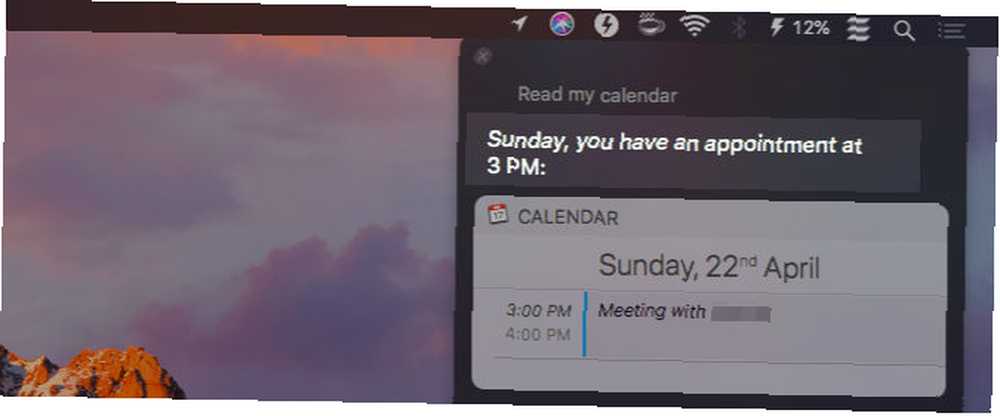
Siri može čitati nove poruke e-pošte i poruke za vas naglas. Spomenut će detalje poput toga tko je poslao predmet i kada. Ako zamolite Siri da pročita vaš kalendar, ona će vam se javiti s zakazanim sastancima.
Možete pitati Siri da pročita i vaše bilješke. Pročitat će ih jednu po jednu, ali samo nakon što vam u svakom koraku potvrde potvrdu.
Pored toga, možete diktirati e-poruke, poruke, tweetove itd. Kako bi ih Siri skinula umjesto vas. Nažalost, ne možete sastaviti stranice ili Word dokumente na ovaj način. Sirijske mogućnosti diktata ne protežu se tako daleko. Također, nisu jednake značajci vašeg Mac Diktata Evo što možete učiniti s Mac glasovnom kontrolom Evo što možete učiniti s Mac glasovnom kontrolom. Dakle, želite izvrtati narudžbe na svom računalu i ispuniti ih, ili možda, vi želite da vaše računalo čita naglas. Srećom oba su moguća. , Potonji je svestraniji i možete tražiti od Siri da uključi značajku za vas.
Za čitanje članaka, dokumenata i e-knjiga najbolje je koristiti govornu funkciju svog Mac-a. Mac može pročitati bilo koji tekst, evo kako vaš Mac može pročitati bilo koji tekst, evo kako želite da čujete članak dok nešto radite ili želite ili želite da drugi glas pročita vaše pisanje za lekturu, OS X dolazi sa svime što vam treba. , koji vam može pročitati bilo koji tekst. Pomoću ove funkcije čućete sistemski glas prema zadanim postavkama.
Ako želite da sistemski glas zvuči poput Siri, idite na Postavke sustava> Pristupačnost> Govor. Tamo podesite glas sustava Samantha. Rezultati nisu savršeni, ali to je glas koji je najbliži Siri.
Šteta što još ne možete koristiti Siriin glas kao sistemski glas. Za razliku od ostalih glasova na macOS-u, ona zvuči više kao ljudska i manje poput umjetne inteligencije.
7. Stvorite nove stavke u Mac aplikacijama
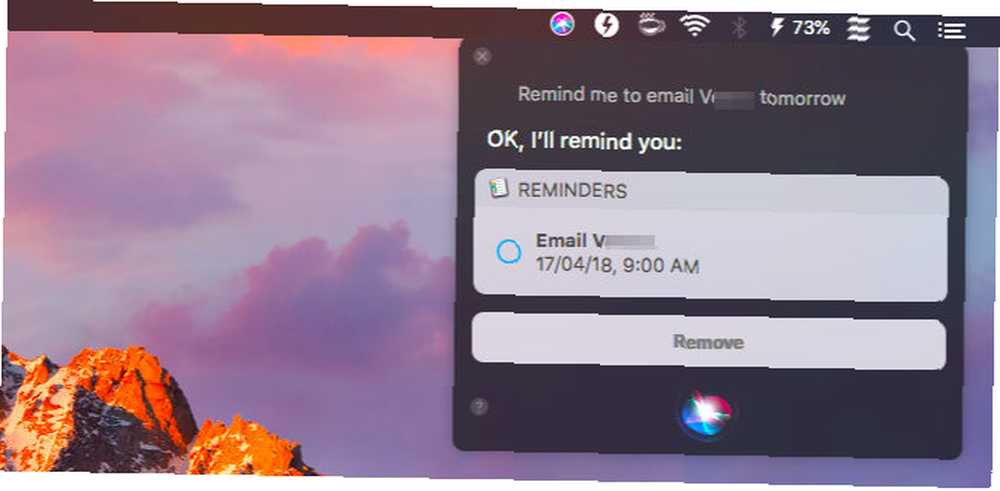
Želite li stvoriti novu bilješku u Apple Notesu ili novi događaj u Kalendaru? Ne morate se prebacivati iz aplikacije u kojoj nalazite jer možete bilo koji zadatak prenijeti na Siri. Osim bilješki i događaja, Siri može za vas stvoriti podsjetnike, popise, poruke i skice e-pošte. Šteta je što Siri ne može stvoriti prazne iWork dokumente.
Za razliku od Siri na iOS-u, Siri na macOS-u zaostaje kada je u pitanju integracija sa trećim aplikacijama poput Evernote i Things. Trebat će vam malo istraživanja ili pokušaja i pogreške kako biste shvatili koje naredbe (ako postoje) rade s vašim instaliranim aplikacijama.
8. Nazovite ljude, rezervirajte ulaznice i još mnogo toga
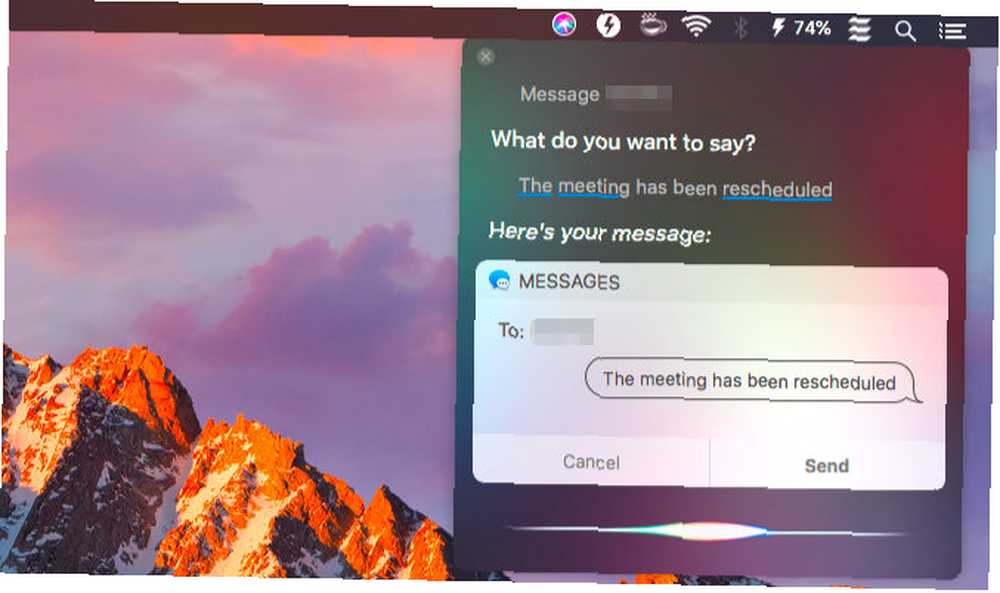
Siri vam može pomoći da se bavite raznim malim osobnim zadacima. Za početak, možete nazvati, FaceTime, poslati poruke i slati e-poštu ljudima bez otvaranja odgovarajućih aplikacija ili traženja kontakata.
Recimo da želite poslati poruku svojoj kolegici Sarah. Zamolite Siri da to učini. Zatim će vas zamoliti da diktirate svoju poruku. Nakon što to učinite, možete je ponovo poslati poruci i reći Siri da pošalje poruku za vas. Pozivanje i slanje kontakata djeluje na sličan način i Siri je s vama na svakom koraku, reagirajući poput ljudi.
Siri također može voditi računa o rezervacijama aviona i kina, kao i rezervaciji restorana. Ali to ovisi o tome gdje živite. Ovdje u Indiji, Siri mi kaže da ne može obaviti nijedan od tih zadataka.
Ako kažete Siri da ste pijani, naći će vam nekoliko taksi službi i čak uputiti poziv onome koji odaberete.
9. Objavite tweetove i ažuriranja na Facebooku
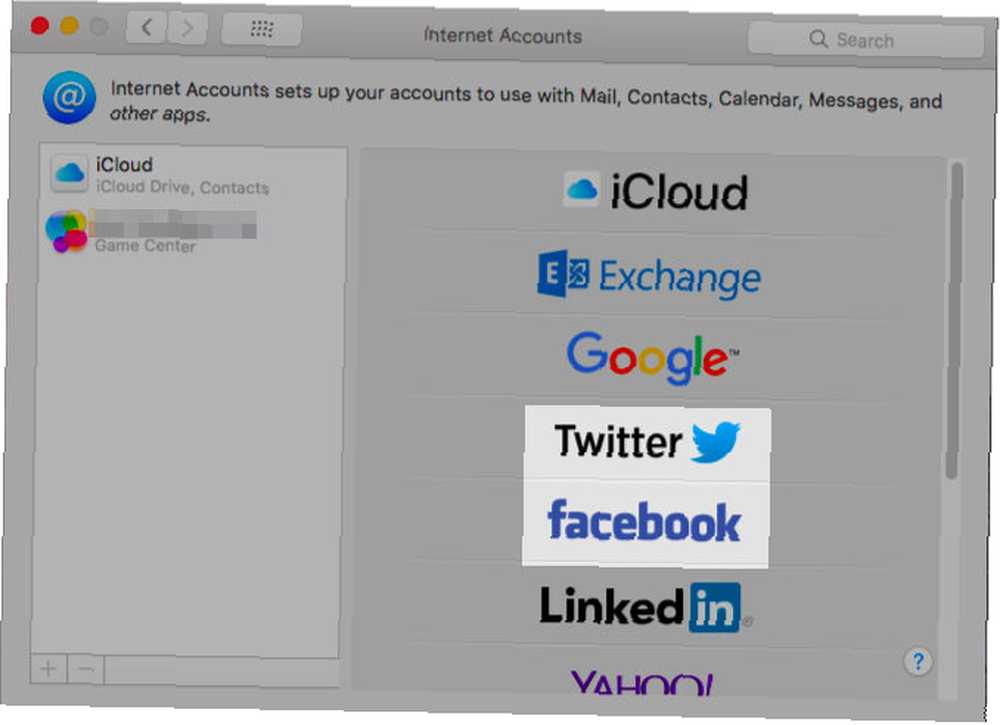
Želite isprobati slanje tweetova i objavljivanje ažuriranja Facebooka sa Siri? To možete učiniti nakon što postavite Twitter i Facebook račune ispod Postavke sustava> Internetski računi.
Ako želite dodati hashtag, izgovorite riječ hashtag a Siri ga zamjenjuje simbolom # automatsko.
10. Kontrola, otkrivanje i prepoznavanje glazbe
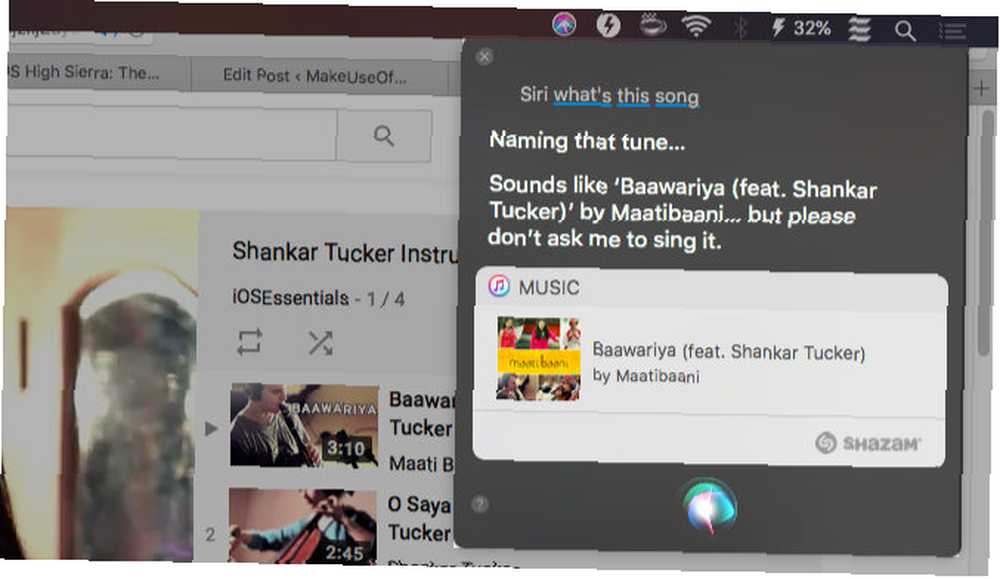
Siri može kontrolirati reprodukciju glazbe koja se nalazi u vašoj iTunes biblioteci i u vašoj Apple Music kolekciji. Na zahtjev može reproducirati i radio stanice, zvučne zapise iz filmova i novu glazbu. Možete je usmjeriti na reprodukciju, pauziranje, poput, preskakanje, nasumično kretanje i skok na sljedeću / prethodnu melodiju.
Imajte na umu da Siri zadano pušta glazbu iz Apple Music kataloga. Ako želite da ona reproducira pjesme koje se nalaze na vašem Macu, morat ćete dodati modifikator moj (kao u moja muzika) na vaš upit.
Slobodno pitajte Siri za glazbene trivia ili pjesme određenog žanra, benda, albuma, izvođača, desetljeća ili godine. Ona će dostaviti! Možete je i zamoliti da pušta pjesme poput one koja već svira.
Pretplatnicima Apple Music na raspolaganju su neke dodatne značajke. Stvaranje personalizirane radio stanice na temelju prethodnih preslušavanja i sviđa im se jedan od njih.
Bez obzira na to svira li glazba na vašem Macu ili nekom drugom izvoru, možete pitati Siri koju pjesmu svira i ona će je prepoznati za vas.
Ako vam se sviđa ideja o kontroli glazbe nad Siri, također ćete htjeti znati kako upravljati pametnim uređajima putem Siri.
11. Rezultati pregleda, prikvačivanja, kopiranja i snimke zaslona
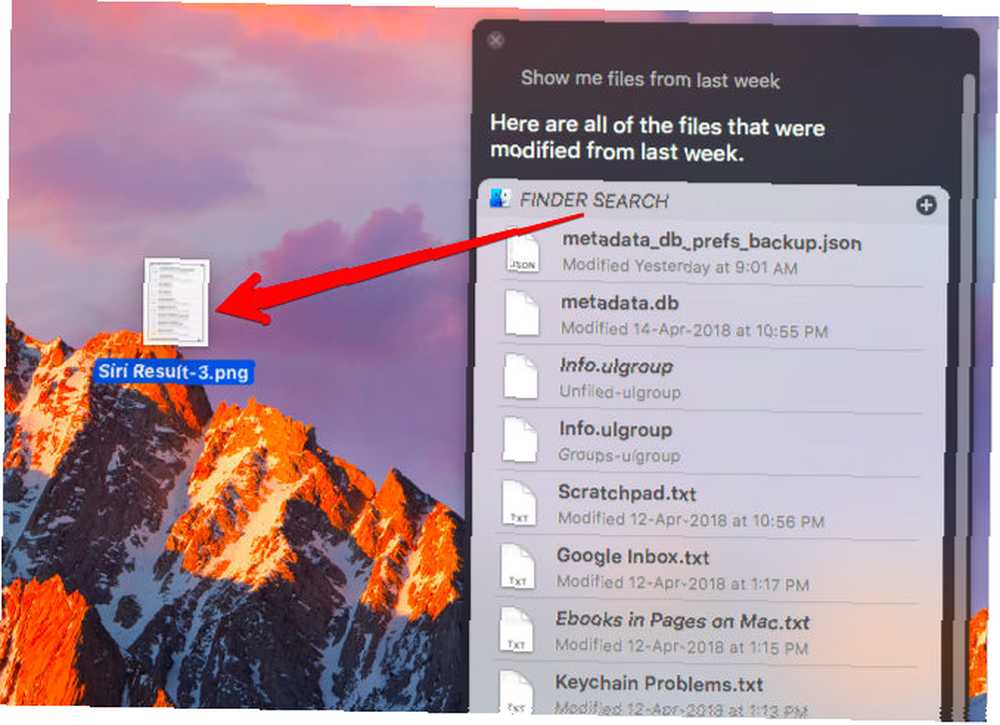
Rezultat pretraživanja možete pregledati pritiskom na tipku Razmaknica nakon što odaberete rezultat. To je uobičajena značajka pregleda macOS-a, Brzi pogled, na poslu.
Ako želite brzi pristup bilo kojem određenom skupu rezultata pretraživanja, koji Siri pruža, možete to mjesto prikvačiti u centru za obavijesti.
Za prikvačivanje rezultata kliknite na + ikonu u gornjem desnom kutu okvira s rezultatima. (Ikona će se prikazati zasivljenom ako Siri ne podržava prikvačivanje za vrstu rezultata koje ste pozvali.) Prikvačene stavke prikazuju se u Danas kartica.
Prikvačivanje je korisno kada želite zadržati, recimo, vremenske detalje za svoj grad, cijenu Bitcoina ili sportske rezultate. Za dinamične informacije poput ove, ne morate ništa učiniti da biste ažurirali prikvačene rezultate. Siri se brine za to.
Osim prikvačivanja rezultata Siri, možete povući pojedinačne stavke poput dokumenata, lokacija i slika u aplikacije da biste ih pričvrstili. Kopiranje i lijepljenje s uobičajenim prečacima na tipkovnici (Cmd + C i Cmd + V) također djeluje!
Možete čak spremiti i snimku zaslona odgovora na upit. Uzmite naslovnu traku bilo kojeg skupa rezultata i bacite je na radnu površinu ili na bilo koje mjesto Finder-a. To odmah stvara sliku zaslona, sprema se kao PNG datoteka.
Vrijeme je da omogućite Siri na Macu!

Siri je super povoljan alat koji imate na dohvat ruke. Možete prebaciti većinu svojih digitalnih zadataka na ruke i pružiti predah od svega tog tipkanja.
Ako želite koristiti Siri, ali radije upišite svoje upite umjesto da govorite, morat ćete aktivirati Upišite Siri značajka. Kreni prema Postavke sustava> Pristupačnost> Siri i odaberite potvrdni okvir za Omogući vrstu za Siri.
Prije nego što uskočite, provjerite i razumijete li rizike dijeljenja osobnih podataka s glasovnim pomoćnikom. A ako vas je Siri inspirirao da radite pametnije, pogledajte ostale Mac produktivnosti koje imaju 10 značajki visoke produktivnosti Sierre koje biste trebali znati o 10 macOS značajki visoke produktivnosti Sierre koje biste trebali znati o Ažuriranju macOS High Sierra ispunjeno je novim tehnologijama i malim značajkama koje zaustaviti dugogodišnje smetnje. Neke od ovih novih značajki pomoći će vam da budete produktivniji. za još učinkovitiji tijek rada.











